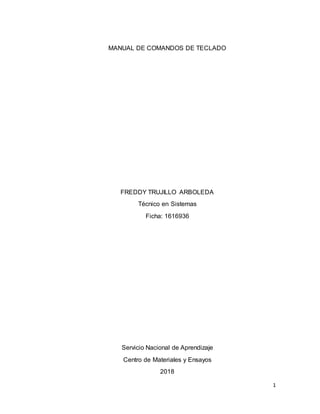
Manual de comandos de teclado
- 1. 1 MANUAL DE COMANDOS DE TECLADO FREDDY TRUJILLO ARBOLEDA Técnico en Sistemas Ficha: 1616936 Servicio Nacional de Aprendizaje Centro de Materiales y Ensayos 2018
- 2. 2 INDICE INTRODUCCION .......................................................................................................... 3 OBJETIVO .................................................................................................................... 4 PARTES DE TECLADO ............................................................................................... 5 RESPONZABLE DEL PROCESO ............................................................................... 5 DESCRIPCION GRAFICADE LOS COMANDOS...................................................... 6 CRONOGRAMA ..........................................................................................................62
- 3. 3 INTRODUCCION Los comandos de teclado son el conjunto de teclas que efectúan una acción, estas acciones pueden realizarse habitualmente de otro modo, navegando por los menús, tecleando una instrucción más larga, o utilizando el ratón. Al reducir estos pasos en combinaciones de teclas, el usuario puede ahorrar tiempo y optimizar sus experiencias.
- 4. 4 OBJETIVO Capacitar a las personas sobre el manejo de comandos en el teclado para el sistema operativo de Windows 10 minimizando tiempo en las labores ofimáticas, de forma que deben estar en capacidad de utilizar el teclado para dar instrucciones a algunos programas del computador.
- 5. 5 PARTES DE TECLADO RESPONZABLE DEL PROCESO Freddy Trujillo Arboleda Aprendiz SENA Táctico en sistemas Ficha 1616936: Ruta 2 Describir gráficamente los comandos de teclado para sistema operativo Windows 10, mediante ejecución de estos comandos con su respectiva imagen representativa.
- 6. 6 DESCRIPCION GRAFICA DE LOS COMANDOS TABULADOR: te permite desplazarte de un objeto a otro o avanzar 5 caracteres, según la tarea que estés realizando. SHIFT, MAYÚSC O TECLA DE LAS MAYÚSCULAS: para teclear una letra mayúscula, presiona la tecla shift al mismo tiempo que la tecla de la letra. al presionar shift al mismo tiempo que una tecla que no corresponde a una letra verás aparecer el carácter que está en la parte superior de la tecla en cuestión.
- 7. 7 IMPR PANT (IMPRIMIR PANTALLA): esta tecla te permite obtener imágenes de la pantalla completa.
- 8. 8 TECLA WINDOWS + ABAJO: permite minimizar el tamaño o la aplicación. + TECLA WINDOWS + ARRIBA: permite abrir aplicación, maximizar tamaño.
- 9. 9 + TECLA WINDOWS + S: permite iniciar Cortana lista para recibir órdenes escritas. +
- 10. 10 TECLA WINDOWS + I: permite abrir la página de ajustes de windows. + TECLA WINDOWS + X: abre el menú contextual del botón de inicio (acceso rápido a funciones). +
- 11. 11 TECLA WINDOWS+,: temporalmente esconde todas las aplicaciones para mostrar el escritorio (teniendo presionado Windows). +
- 12. 12 TECLA WINDOWS + D: minimiza todas las aplicaciones para ir directamente al escritorio. + TECLA WINDOWS + L: bloquear tu pc e ir a la ventana de bloqueo. +
- 13. 13 TECLA WINDOWS + E: abrir el explorador de archivos. +
- 14. 14 ALT + TAB: cambiar de ventana (mantén presionado alt mientras presionas tab para elegir visualmente a cuál ventana dirigirte). + ALT GR + TAB: muestra las ventanas abiertas hasta escoger una opción (enter). +
- 15. 15 ALT + F4: cerrar la ventana actual. + TECLA WINDOWS + T: cambiar de aplicación entre las que se encuentran en la barra de tareas (presiona enter para elegir). +
- 16. 16 TECLA WINDOWS + CUALQUIER TECLA NUMERAL: abrir la aplicación de tu barra de tareas ubicada en esa posición. + F1: abre ventana de ayuda de las aplicaciones.
- 17. 17 CTRL + B: activa la ventana de búsqueda en la parte izquierda de la pantalla. +
- 18. 18 CTRL + C: copia el elemento seleccionado. + CTRL + X: corta el elemento seleccionado. + CTRL + V: pega el elemento seleccionado.
- 19. 19 +
- 20. 20 CTRL + G: guarda el archivo. + CTRL + U: abre un nuevo archivo. +
- 21. 21 CTRL + P: ingresa al menú de impresión. + CTRL + Z: deshacer la última opción. +
- 22. 22 CTRL + ESC: presenta el menú de inicio. + F5: actualiza el contenido de la pantalla en los exploradores.
- 23. 23 F5 (WORD): manda a la opción de: buscar y reemplazar.
- 24. 24 F5 (POWERPOINT): inicia la presentación de diapositivas. CTRL + N: coloca la palabra seleccionada en negrilla. Si se activa esta opción antes de escribir, la siguiente palabra será escrita en negrilla. Se debe repetir esta función para desactivar. +
- 25. 25 CTRL + K: coloca la palabra seleccionada en cursiva. Si se activa esta opción antes de escribir, la siguiente palabra será escrita en cursiva. Se debe repetir esta función para desactivar. + CTRL + S: coloca la palabra seleccionada con un subrayado. Si se activa esta opción antes de escribir, la siguiente palabra será escrita con un subrayado. Se debe repetir esta función para desactivar. +
- 26. 26 CTRL + T (WORD): aplica la alineación centrada al texto seleccionado. + CTRL + T (POWERPOINT): nos manda directamente a la ventana de fuente. No ocurre ninguna accion en Windows 10.
- 27. 27 CTRL + J: permite justificar el texto (distribuye el texto de forma homogénea entre las márgenes). + CTRL + D: aplica la alineación derecha al texto seleccionado. +
- 28. 28
- 29. 29 CTRL + Q: aplica alineación a la izquierda al texto seleccionado. + CTRL + M (POWERPOINT): selecciona una nueva diapositiva. +
- 30. 30 CTRL + M (WORD): nos manda a la opción de fuente. CTRL + SHIFT + ESC: abrir el administrador de tareas de windows. + +
- 31. 31 TECLA WINDOWS + R: abrir la caja de diálogo “ejecutar”. +
- 32. 32 SHIFT + BORRAR: borrar archivos permanentemente sin enviarlos a la papelera de reciclaje. + ALT + ENTER: mostrar las propiedades del artículo seleccionado. +
- 33. 33 TECLA WINDOWS + U: abrir el centro de acceso fácil. +
- 34. 34 TECLA WINDOWS + IMPR PANT: tomar una captura de pantalla y enviarla directo a tu carpeta de imágenes. + TECLA WINDOWS + G: iniciar la aplicación de dvr para grabar la pantalla (siempre y cuando tu tarjeta gráfica lo soporte). +
- 35. 35 TECLA WINDOWS + P: cambiar entre modo de pantalla secundaria (si tienes otro monitor conectado). +
- 36. 36 TECLA WINDOWS + TECLA DE “MAS”: ampliar o acercar la pantalla usando la lupa virtual. + TECLA WINDOWS + TECLA DE “MENOS”: alejar o disminuir la pantalla usando la lupa virtual.
- 37. 37
- 38. 38 CTRL + E: seleccionar toda la pantalla. + CTRL + H: abrir el historial del navegador. +
- 39. 39 F10: menu de barra de herramientas. CTRL + A: abre un documento existente. +
- 40. 40 RE PAG (REGRESAR PÁGINA): hace que el cursor retroceda una página o hasta el principio de la página si se trata de un documento corto.
- 41. 41 AV PAG (AVANZAR PÁGINA): hace que el cursor avance una página o hasta el final de la página si se trata de un documento corto.
- 42. 42 INICIO: coloca el cursor al inicio de la línea en la que se encuentre. FIN: coloca el cursor al final de la línea en la que se encuentre.
- 43. 43 CTRL + F: abre la barra de busqueda en el explorador. + TECLA WINDOWS + B: opción: mostrar iconos ocultos. +
- 44. 44 CTRL + T: abre nueva pestaña en el explorador. +
- 45. 45 CTRL + N: abre nueva pagina en el explorador. + CTRL + D: añadir a favoritos en el explorador. +
- 46. 46 CTRL + L (POWERPOINT): buscar y reemplazar. +
- 47. 47 CTRL + (NUMERO): cambia la página del explorador dependiendo del orden. + F7: hace revisión ortográfica del texto.
- 48. 48 F12: opción para guardar el trabajo: “guardar como”.
- 49. 49 F6: navegar entre las aplicaciones que tengas abiertas o seleccionar de golpe una URL en el caso de los navegadores Web. 20 NUEVOS COMANDOS TECLA WINDOWS + TAB: abre la nueva vista de tareas. +
- 50. 50 TECLA WINDOWS + TECLAS DE DIRECCION: pega la ventana a la parte superior, inferior, izquierda o derecha de la pantalla. + TECLA WINDOWS + CTRL+ D: crea un nuevo escritorio virtual. Combinando Win+Ctrl+Izq o Der te mueves entre esos escritorios. + +
- 51. 51 TECLA DE WINDOWS + A: abre el centro de actividades. + TECLA DE WINDOWS + K: inicia "Conectar" para enviar datos a dispositivos inalambricos. +
- 52. 52 TECLA DE WINDOWS + CTRL + F4: cierra un escritorio virtual (las apps se van al más cercano). + + SHIFT + CUALQUIER TECLA DE DIRECCION: seleciona parte del texto dependiedo la direccion de la tecla. +
- 53. 53 ALT + ARRIBA: subir un nivel en el explorador de archivos. +
- 54. 54 ALT + IZQUIERDA: ir a la carpeta anterior en el explorador de archivos. + ALT + DERECHA: ir a la siguiente carpeta en el explorador de archivos. + TECLA WINDOWS + ESPACIO: cambia idioma y teclado. +
- 55. 55 CTRL+ RUEDA DELRATÓN: cambiar el tamaño y la apariencia de los iconos dearchivos y carpetas. +
- 56. 56 CTRL + MAYÚS + N: crear una nueva ventana del explorador de Windows. + +
- 57. 57 BLOQ NUM + SIGNO MÁS (+): mostrar el contenido de la carpeta seleccionada. + BLOQ NUM + SIGNO MENOS (-): contraer la carpeta seleccionada. +
- 58. 58 F11: maximizar o minimizar la ventana activa.
- 59. 59 BLOQ NUM + ASTERISCO (*): mostrar todas las subcarpetas de la carpeta seleccionada. +
- 60. 60 TECLA WINDOWS + PUNTO (.) O PUNTO Y COMA (;): abrir panel de emojis. + TECLA WINDOWS + CTRL + F: buscar equipos (en una red). + +
- 61. 61 TECLA RETROCESO (EN EL EXPLORADOR DE WINDOWS): ver la carpeta anterior.
- 62. 62 CRONOGRAMA INDICE INTRIDUCCION OBJETIVO PARTES DEL TECLADO Teclas de Funcion TecladoAlfanumerico TecladoNumerico Teclas de Control RESPONSABLE DEL PREOCESO Freddy Trujillo DESCRIPCION GRAFICA DE COMANDOS En Windows 10 En Office En explorador de Internet
